¿Puedo recuperar datos del disco duro Si no se detecta?
- Parte 1: Cómo arreglar duro externo Ddriv No detectado en Windows
- Parte 2: Cómo recuperar datos de discos duros externos no detectado
- Parte 3: 3 pasos para recuperar datos de discos duros externos no detectado
- Parte 4: Consejos de Recuperación de Datos
Los discos duros externos son comúnmente utilizados por las personas para realizar copias de seguridad de los datos. Sin embargo, estos discos son propensos a problemas como cualquier otra unidad. Uno de los problemas asociados con los discos duros externos es la de disco duro externo no detectado. Este problema se produce cuando el disco duro externo no se reconoce cuando la inserte en su sistema. Si este problema no se resuelve rápidamente, es posible hacer frente a la posibilidad de perder todos los datos que han sido almacenados en este disco duro externo.
Las posibles causas de este problema pueden ser los daños físicos, controlador de Windows obsoletos, los sectores defectuosos, etc. Si probar otro equipo no puede resolver este problema, se recomienda altamente para enviar la unidad a un dispositivo de servicios de reparación. Antes de recuperar los datos desde el disco duro externo no detectados, lo que necesita para solucionar este problema y seguir adelante.
Parte 1: Cómo arreglar duro externo Ddriv No detectado en Windows
1. ¿La unidad mostrará en Administración de discos?
Conecte su disco extraíble externo en el sistema asegurándose de que el interruptor de alimentación está encendido. El siguiente orden del día es la apertura de una herramienta llamada Administración de discos. Puede hacerlo escribiendo diskmgmt.msc en el cuadro de diálogo que aparece tras pulsar la tecla R junto con la tecla de Windows.

La unidad externa se puede encontrar en la ventana de Administración de discos, incluso si no aparece en ninguna otra parte. Si usted es capaz de localizar la unidad externa de aquí, formatearlo por lo que se hace accesible a Windows, pero si no se puede localizar a continuación, tratar de averiguar por qué Windows no es el reconocimiento de la misma.

2. Realización de Windows reconoce la unidad
Un duro muerto, un problema de controladores de Windows o un puerto USB defectuoso pueden ser las razones si la unidad externa no es reconocido por Windows en cualquier lugar. Intente conectar la unidad externa a un puerto USB diferente en el sistema. Un problema de hardware con el puerto USB puede ser la razón si la unidad externa funciona en el otro puerto USB. Por otra parte, usted debe tratar de desconectar la unidad desde un concentrador USB y directamente en el sistema si está utilizando un concentrador USB para conectar la unidad externa a la computadora.
Es posible que tenga un problema de controladores o la unidad puede ser culpable si no puede localizar su unidad externa en Administración de discos después de haber cambiado el puerto USB y la eliminación del concentrador USB. Para saber a ciencia cierta, conecte su unidad en un sistema informático diferente. Si no se puede encontrar allí, incluso en la ventana Administración de discos, entonces su unidad es probablemente la culpa.
Un problema de controladores es el caso más probable si la unidad externa es reconocido por otros ordenadores. El Administrador de dispositivos se puede utilizar para probar esta teoría. Abrir Administrador de dispositivos oprimir la tecla Enter después de escribir 'devmgmt.msc' en el cuadro de diálogo Ejecutar que se puede abrir haciendo clic en la tecla R con tecla de Windows.

problemas con los controladores pueden ser detectados mediante la búsqueda de signos de exclamación amarillo en frente de dispositivos en el menú Unidades de disco. Para ver el mensaje de error seleccione Propiedades después haga clic en los dispositivos que tienen un signo de exclamación amarillo. Buscar en este mensaje de error en Google para averiguar cómo solucionarlo.
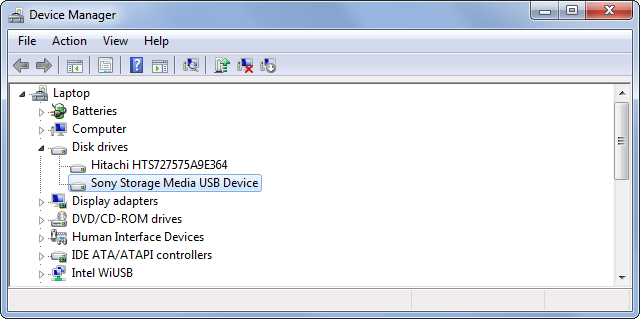
Ejecución de System Restore es una opción si el problema es reciente. Otras opciones disponibles incluyen la reinstalación del controlador después de desinstalarlo, revertir los cambios utilizando la opción Volver al controlador anterior o actualizar el controlador utilizando la opción Actualizar controlador.
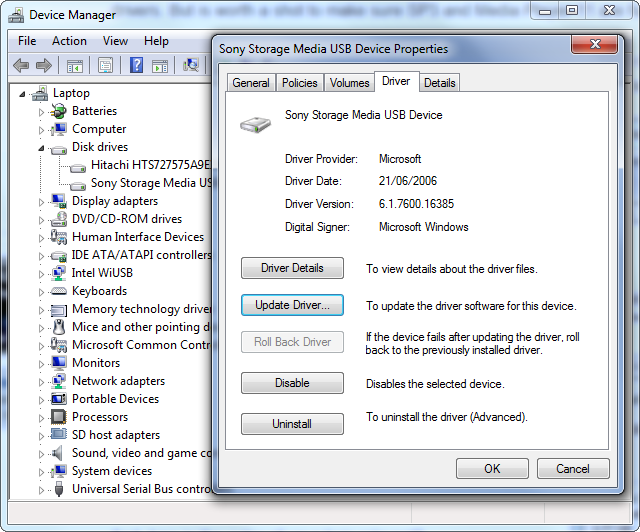
El tema de disco duro externo no detectado puede ser fijado utilizando los métodos antes mencionados. Sin embargo, existe la posibilidad de que los datos en el disco duro externo se pierde durante este proceso. Por lo tanto, la recuperación de los datos es una buena opción antes de probar estos métodos a cabo.
Parte 2: Cómo recuperar datos de discos duros externos no detectado
Si los métodos antes mencionados para la fijación de la emisión de disco duro externo no detectado en Windows no funciona, entonces la única solución disponible para usted es de recuperar los datos desde el disco duro externo. Wondershare Data Recovery es el mejor software para la recuperación de todo tipo de datos de cualquier tipo de dispositivo de almacenamiento. Se puede utilizar para la recuperación segura, eficaz y rápida de los datos de su disco duro externo.
Descargar una versión de prueba de Wondershare disco duro software de recuperación de datos externos para recuperar datos de disco duro no detectado ahora!
Su seguro y fiable software de recuperación de archivos
- Recuperar archivos perdidos o eliminados, fotos, audio, música, mensajes de correo electrónico desde cualquier dispositivo de almacenamiento de manera efectiva, segura y completa.
- Es compatible con la recuperación de datos desde la papelera de reciclaje, disco duro, tarjeta de memoria, una unidad flash, cámara digital y videocámaras.
- Soporta para recuperar los datos para su eliminación repentina, el formato, la corrupción del disco duro, ataques de virus, caída del sistema bajo diferentes situaciones.

Recuperación de la partición
La pérdida de datos para borrar o formatear la partición por error? Recuperar los datos almacenados en las particiones que han sido borrados o formateados, e incluso de particiones perdidas o escondidas.

Recuperación de archivos eliminados
Borrado accidentalmente archivos importantes sin ningún tipo de copia de seguridad y vacía la "Papelera de reciclaje"? Recuperar archivos borrados del PC / ordenador portátil / Server y otros medios de almacenamiento fácil y rápidamente.

RAW recuperación de disco duro
Restaurar los datos inaccesibles, ocultos o muy corruptos que por lo general es causada por daños en el sistema de archivos, disco duro RAW, RAW o partición pérdida de la partición con este potente software de recuperación de datos.
Parte 3: 3 pasos para recuperar datos de discos duros externos no detectado
Ahora vamos a hacer la recuperación con la versión de Windows de Wondershare disco duro externo de recuperación de datos. Los usuarios de Mac pueden seguir la operación similar para procesar la recuperación.
Paso 1. Seleccione el tipo de archivos que desea recuperar de nuevo.
Después de lanzar Wondershare recuperación de datos de disco duro externa software en su ordenador, seleccione el tipo de archivo específico que perdió desde el disco duro externo.

Paso 2. Seleccione el disco duro externo en el que perdió archivo
Ahora es necesario seleccionar el disco duro externo y pulsa en el botón “Inicio” para escanear las particiones en él.

Paso 3. Análisis en profundidad disco duro externo
El software de recuperación de datos del disco duro se iniciará un análisis rápido, si no se puede encontrar cualquier archivo que desea recuperar después de que se ha completado, vaya a Análisis en profundidad.

Con el análisis profundo que será profundamente buscar más archivos desde el disco duro externo. Se necesitará más tiempo.
Paso 4. Recuperar datos del disco duro externo no detectado
Cuando la exploración profunda es más, todos los datos recuperables serán listados en la ventana del programa. Puede comprobar cuántos de los archivos perdidos se pueden recuperar mediante la visualización de los nombres de archivo.
A continuación, sólo tiene que marcar los archivos que necesita y haga clic en “Recuperar” para guardarlos en su ordenador.

Parte 4: Consejos de Recuperación de Datos
Los siguientes son algunos consejos que pueden ayudar a evitar las posibilidades de un accidente de disco duro externo.
- Continuará monitoreando el disco duro externo y asegurarse de que no tiene todos los sectores defectuosos en él.
- Siempre tenga cuidado al enchufar el disco duro externo dentro y fuera de su PC.
- Nunca apague su PC sin expulsar de forma segura el disco duro externo de su PC.
- Invertir en un UPS para asegurar que la falta de energía accidental no provocar que el PC se apague mientras todavía tiene el disco duro externo conectado al sistema.
Los siguientes consejos le pueden ayudar cuando se enfrentan a una situación que requiere la recuperación de datos.
- Siempre que el uso de un buen programa antivirus para asegurarse de que su sistema se mantiene libre de virus que pueden dañar sus archivos.
- Crear copias de seguridad de sus datos en una base regular y guardarlas en múltiples lugares por lo que si los datos se pierde de un lugar, que se puede recuperar de los otros lugares.
- Nunca haga uso de software de recuperación de datos para recuperar los datos ordinaria, ya que pueden causar más daño que bien.
Festplattenfehler
- Festplattenfehler +
-
- Fix Bad Sectors
- Fix Hard Drive Failure
- E / A-Gerätefehler
- Fix Festplattenfehler
- Die Datei oder das Verzeichnis ist beschädigt
- Windows konnte die Formatierung nicht abschließen
- Windows erkannt eine Festplatte Problem
- Finden USB-Laufwerk fehlt
- Festplatte nicht formatiert Fehler
- Hard Drive 0 Byte Raumfehler
- fix Unallocated External Hard Drive
- Der Parameter ist falsch
- Hard Disk Bad Sector
- DIY Fix Hard Drive
- Wipe Hard Drive
- Externe Festplatte nicht erkannt
- Festplatte gewonnenes `t Boot
- Festplattencrash






